维度值颜色映射是一个表格,其中包含报告中显示的维度值,以及每个值对应的颜色。使用按维度值着色选项的图表会从此映射中获取颜色。系统会根据报告中的数据自动创建维度值颜色映射。您还可以直接修改地图,以添加值和更改颜色。
维度值颜色映射的运作方式
面向编辑者
每当您添加或修改图表时,该图表显示的所有新维度值都会添加到该映射中。图表中的颜色来自于添加值时当前有效的报告级颜色主题。
示例
在新建的空白报告中,维度值颜色映射为空。如果您添加了一个包含国家/地区维度的饼图,并将其限制为三个切片,则维度值颜色映射现在包含三个值:每个在图表中显示的国家/地区对应一个值。
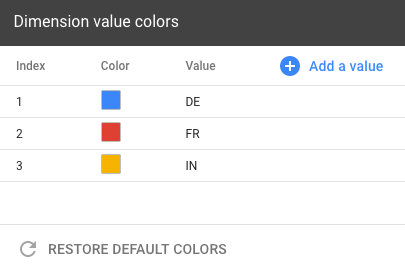
然后,如果您修改图表并将切片数量增加到 10,系统会将新的国家/地区值添加到维度值颜色映射中。
接下来,您需要添加按来源维度细分的系列时间序列。新维度值会添加到映射中,因此映射现在包含“ google ”“( direct )”“ youtube.com ”等项,以及每个值对应的颜色。
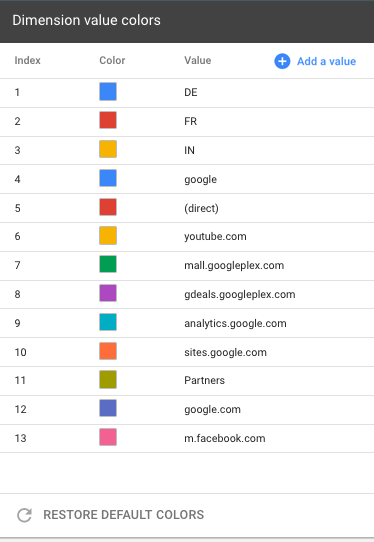
在您修改报告时,只有实际显示在图表中的维度值才会添加到维度值颜色映射中。分页图表或仅包含特定日期范围的数据的图表只有在实际显示这些值后才会添加到地图中。
维度值颜色映射最多可包含 1,000 个条目。如果地图超出此限制,系统会提示您恢复默认颜色。目前,无法从映射中选择性地移除值。
对于观看者
当用户查看尚未添加到维度值颜色映射的维度值时,Looker Studio 会自动选择颜色。这些颜色可能会因查看者而异,并且不会添加到地图中。
管理维度值颜色
如需修改维度值颜色映射,请按以下任一方法操作:
- 在主题和布局面板的 THEME(主题)标签页中,点击Primary styles(主要样式)部分中的 Manage dimension value colors(管理维度值颜色)。
- 在资源菜单中,点击管理维度值颜色。
向映射添加新值
如需向维度值颜色映射中添加单个值,请按以下步骤操作:
- 使用 前面介绍 的方法之一修改维度值颜色映射。
- 点击 添加值 。
- 如有需要,点击色样可选择新颜色。
- 输入新的维度值。
- 点击 创造价值 。
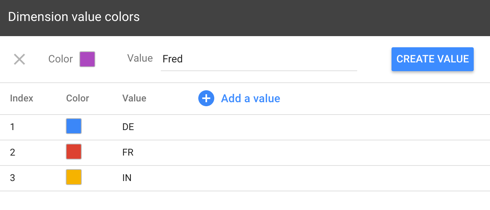 /><>
/><>
更改现有值的颜色
如需更改维度值的颜色,请按以下步骤操作:
- 使用 之前介绍 的方法之一修改维度值颜色映射。
- 找到要更改的维度值(如果有多个值,请使用右侧的 搜索 框)。
- 点击该维度值对应的色样。
- 选择新的颜色。
恢复默认颜色
如需重置维度值颜色映射,请按以下步骤操作:
- 使用 前面介绍 的方法之一修改维度值颜色映射。
- 点击 恢复默认颜色 。

重要提示:恢复维度值颜色映射后,系统会舍弃您手动添加的所有值。此外,新映射中仅包含报告页面上当前显示的图表的值。 恢复颜色操作无法撤消 ,因此请谨慎操作。

